Q.別のパソコンにデータを移行する方法(バックアップ/復元)
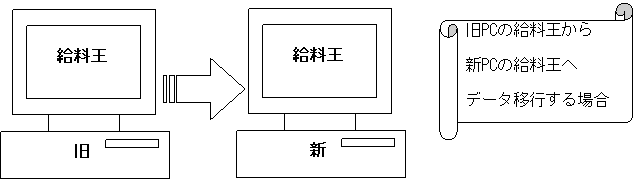
A.旧パソコンでの操作
1.「ファイル」→「データバックアップ」を開きます。下記の確認画面が表示されますので[OK]ボタンをクリックします。
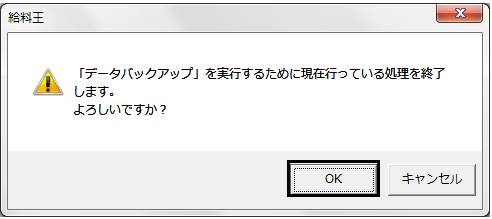
2.データバックアップは「対象データベース」に表示されている全てのデータが一括で保存されます。
3.[参照]ボタンをクリックします。(例:USBメモリにバックアップする場合の操作手順をご説明します)
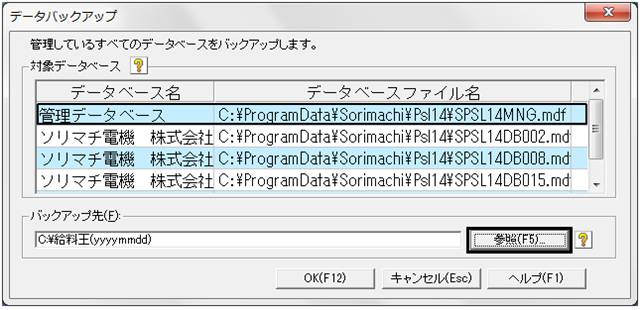
4.「保存する場所」をクリックしてUSBドライブ(リムーバブルディスク)を選択します。
5.ファイル名に「給料王(バックアップしたシステム日付)」が入りますので、[保存]ボタンをクリックします。
例:2012年9月30日にバックアップを行った場合、ファイル名は「給料王(20120930)」となります。
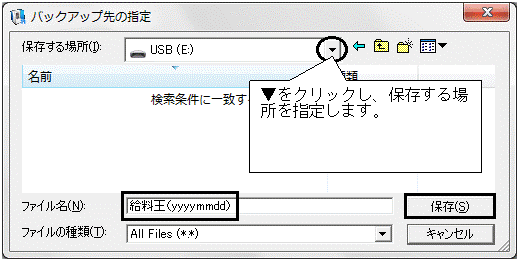
6.バックアップ先がリムーバブルディスクになっていることを確認して[OK]ボタンをクリックします。
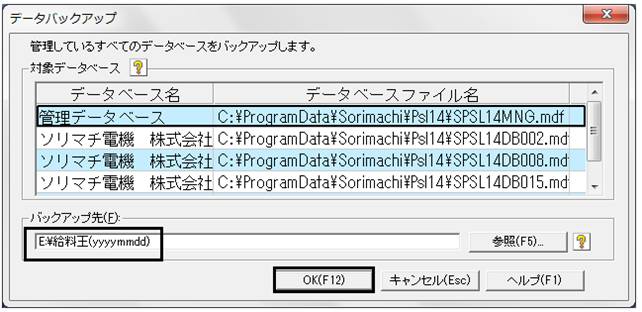
(ア)「パスワード設定」画面が表示されましたら、セキュリティを強化する場合は『パスワード』欄に入力し、[OK]ボタンをクリックします。
※パスワードを設定する場合は、データ復元時に必要となりますので、入力したパスワードを必ずメモ等に控えてください。
パスワードの設定をしなくても、バックアップを行う事が可能です。
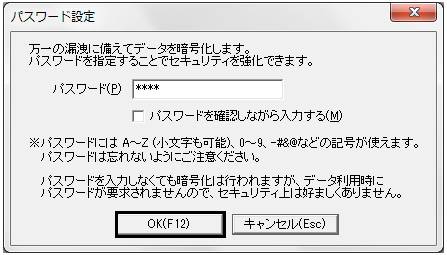
(イ)「パスワードを確認しながら入力する」の□にチェックマークを入れた場合は、入力したパスワードを確認しながら入力が可能です。(例:パスワードを『1234』にした場合)

(ウ)セキュリティを強化しない場合は、『パスワード』欄は空欄の状態で[OK]ボタンをクリックします。
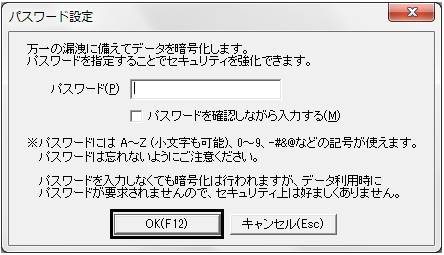
7.バックアップが正常に終了しますと、下記画面が表示されますので[OK]ボタンをクリックします。
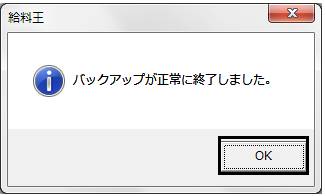
B.新パソコンでの操作
1.給料王をインストールします。
2.下記メッセージが表示されますので、[はい]ボタンをクリックします。
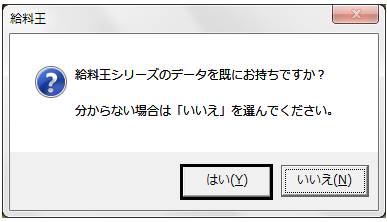
3.「データ復元機能で会社データを登録します」を選択します。
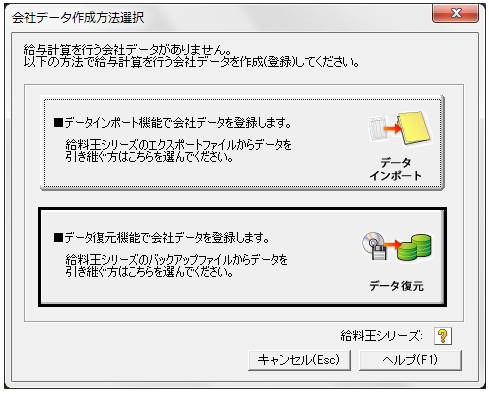
4.旧パソコンで保存した給料王のバックアップファイルを新パソコンの給料王へ復元します。
5.ファイル名の[参照]ボタンをクリックします。
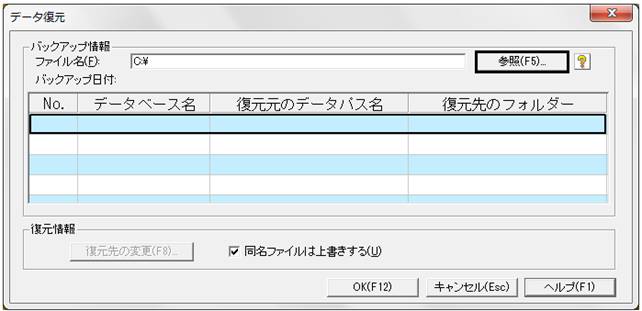
6.ファイルの場所を、バックアップを取った場所を指定します。
7.復元したいバックアップファイルをクリックし、[開く]ボタンをクリックします。

8.ファイル名を確認後[OK]ボタンをクリックします。
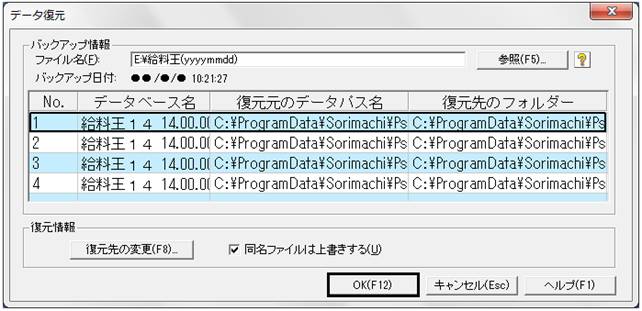
9.既存のデータがある状態で、復元処理をしようとすると、以下のメッセージが表示されます。
例:既に10月給与のデータが存在している状態で、9月20日時点のバックアップを復元する際
例の場合、10月給与で入力されていた内容が、9月20日時点のデータに上書きされます。
内容をご確認の上、上書きしてもよろしければ[はい]ボタンをクリックします。
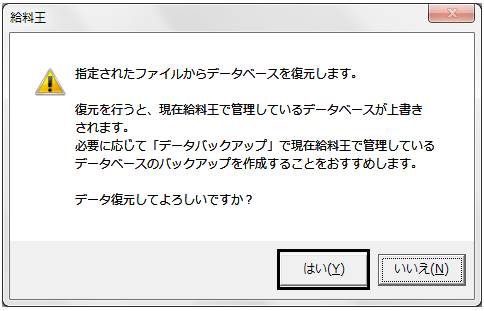
10.復元処理が完了しますと以下のメッセージが表示されますので、[OK]ボタンをクリックします。
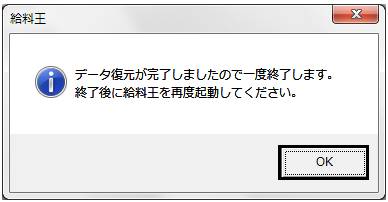
11.給料王が閉じますので、再度「給料王」を起動していただき、データをご確認ください。
